FL Studio编曲软件_FL Studio 20完整版下载
- 系统大小:672 MB
- 系统语言:简体中文
- 更新时间:11-06
- 授权方式:免费软件
- 推荐星级:
FL Studio编曲软件_FL Studio 20完整版下载。FL Studio 20完整版是一款功能强大的编曲软件,是一个完整的软件音乐制作环境或数字音频工作站(DAW)。FL Studio 20完整版也能够剪辑、混音、录音,它的矢量界面,能更好用在4K、5K甚至8K显示器上。完全重新设计混音器、动态缩放、具有 6 种布局风格、外加 3个用户自定义面板管理音轨、多推子选择和调整、混音器的音轨群组、多点触摸支持、每个音轨10个效果插槽。
FL Studio编曲软件_FL Studio 20完整版下载。FL Studio 20完整版是一款功能强大的编曲软件,是一个完整的软件音乐制作环境或数字音频工作站(DAW)。FL Studio 20完整版也能够剪辑、混音、录音,它的矢量界面,能更好用在4K、5K甚至8K显示器上。完全重新设计混音器、动态缩放、具有 6 种布局风格、外加 3个用户自定义面板管理音轨、多推子选择和调整、混音器的音轨群组、多点触摸支持、每个音轨10个效果插槽。FL Studio 20完整版的兼容性强,可以在不同的设备中灵活应用。当然,它也没有音乐类型限制,能支持制作各种音乐类型,让你的音乐突破想象力的限制。20年的创新发展历程,让FL Studio 20完整版拥有编曲时所需的一切功能,可以撰写,整理,录制,编辑,混合和掌握专业品质的音乐。FL Studio 20完整版提供了音符编辑器。编辑器可以针对作曲者的要求,像鼓,镲,锣,钢琴,笛,大提琴,筝,扬琴等等任何乐器的节奏律动,编辑出各种各的音律节奏。FL Studio 20完整版能支持制作各种音乐类型,除了最擅长的电子音乐,还可以任意创作流行音乐、古典音乐、民族音乐、乡村音乐、爵士乐等等,没有音乐类型的限制,让你的音乐突破想象力的限制。FL Studio 20完整版软件本身也可以作为VSTi或DXi的插件。FL Studio可以作为 Cubase、Logic、Orion 等宿主程序。FL Studio 20完整版包括原来的Fruity Loops软件的所有功能。
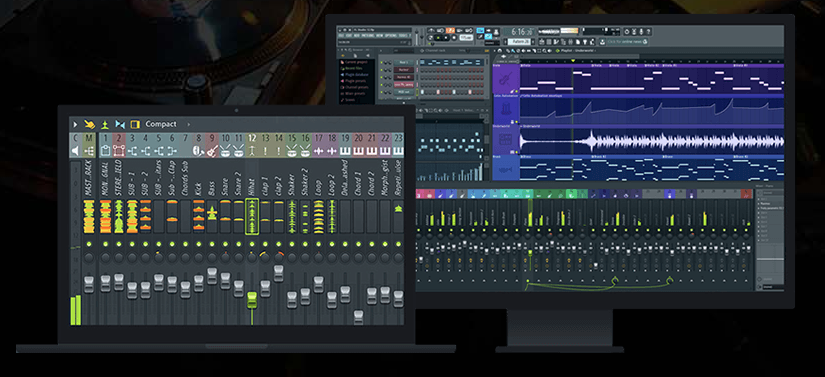
功能特色:
1、Mac版本
fl studio 20现在可用于macOS 10.11及更高版本,这是一个原生64位应用程序,包括对Mac VST和AU插件的支持;
在Mac和Windows上制作的项目是可以互换的;
项目的互操作性扩展到3次安装两个平台上第三方插件;
现有的终身免费更新和新客户可以免费获得适用于Mac和Windows的FL Studio。一个许可证来统治他们!
2、时间签名
fl studio 20现在支持时间签名,包括无限制的签名更改,独立播放列表和模式(钢琴卷轴);
FL Studio独特的模式系统可在播放列表中的任意位置同时进行多个时间签名。
3、原位渲染('冻结')
将选定的音频和模板剪辑反弹到音频!选项包括; 合并播放列表剪辑选择或完整曲目;
将剪辑呈现为音频,将剪辑呈现为音频并替换播放列表模式剪辑;
使用这些功能可将音频片段编译为单个音频片段,通过将实时合成和效果处理转换为音频或将MIDI转换为音频以进一步处理和重新合成,从而减轻CPU负载。
4、播放列表排列
播放列表现在支持多种“排列”(播放列表);
每个布置是音频,自动化和模式片段的完整布局;
用户现在可以使用他们项目的多个版本来保存想法,合理的设计和“安排”。
5、插件延迟补偿(PDC)
PDC和自动PDC从头开始重建,以支持当今复杂的工作流程;
手动和自动PDC现在可以共存!更新内容包括:调音台发送补偿,湿/干混音器效果补偿,音频输入补偿,节拍器补偿,每个插件记忆的插件包装自定义值以及混音器中改进的PDC控制。
汉化教程
1、解压完成后,打开文件夹双击运行“汉化程序 V1.0.0.exe”汉化补丁
2、点击“浏览目录”选择FL Studio 20的安装路径,默认路径为C:Program Files (x86)Image-LineFL Studio 20,一般为自动获取,如果获取失败,可手动浏览定位FL Studio的安装文件夹
3、然后点击“开始汉化”汉化fl studio 20软件
4、汉化完成,点击“确认”即可
5、在桌面打开fl studio 20软件,已经是中文版界面了,fl studio 20汉化破解成功,用户可以摆脱英文束缚,使其无障碍地使用
使用教程:
如何使用fl studio 20汉化破解版进行录音?
首先,打开你的FL Studio 软件,按 F9 快捷键,打开混音器面板。
选择一个你想要录音的通道,最好不要选择主通道。
在左下角找到预备磁盘录制键,鼠标右键点击,会跳出一个窗口,会看到一个路径,此为 FL Studio 默认的录音保存文件。输入文件名称,点击保存。
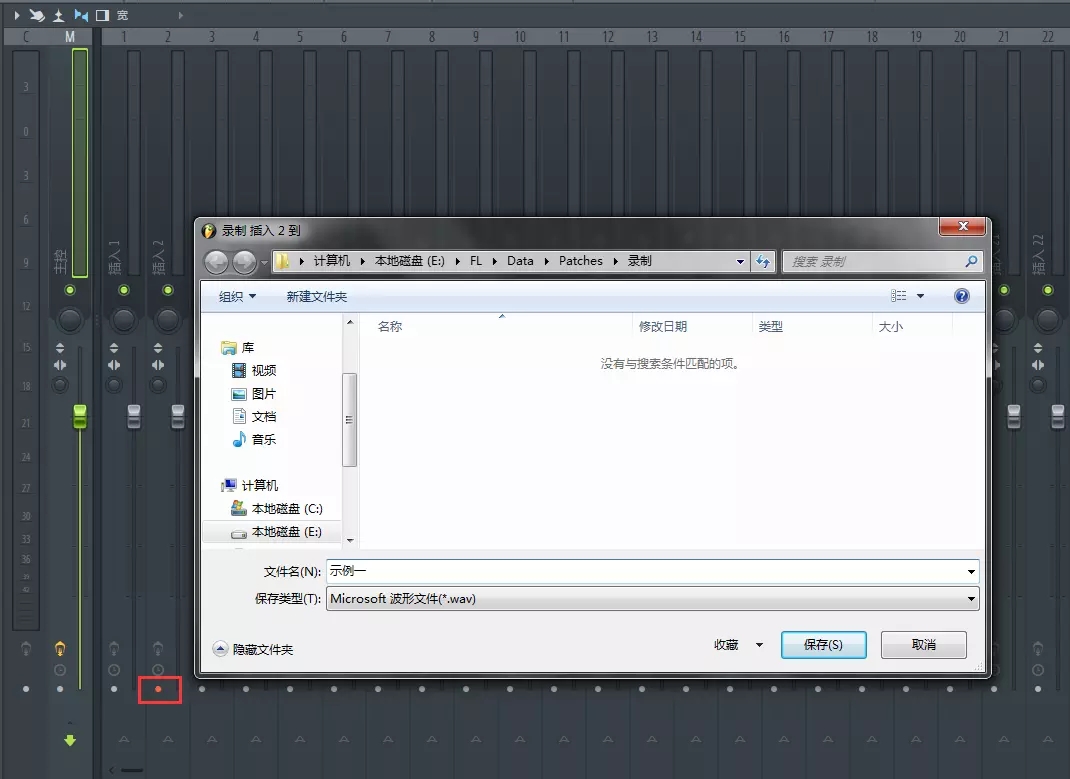
可以看到音轨呈暗红色,按钮为红色,表示进入录制准备状态。
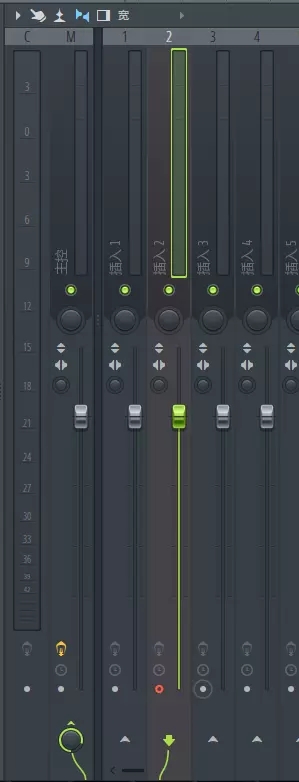
然后在右上角输入窗口,选择输入信号通道,要用单声道,不要选择立体声,一般选择 1 或 2。
选择完成后,尝试使用麦克风或其他乐器设备,看有没有声音发出,一般可以看到电平表发生变化。
完成之后,打开播放列表,取消歌曲/样式模式,点录制键,再点播放键,最后录制完成。